X広告(旧ツイッター広告)を出稿するにあたり、まず始めにコンバージョン測定ができる環境が必要です。
コンバージョン測定できるようにするには、LPのサンキューページにピクセルコードを挿入します。当記事ではそのやり方を解説しています。
X広告「ピクセルコード」の設定
次の手順を踏むことで、X広告のコンバージョンが計測できるようになります。
なお、前提としてベースコード(Twitterピクセル)がサイト全体に挿入されていないと、上記の手順を踏んでも正しく計測されないので、まだの方はこちらの設定を先にしておいてください。
ピクセルコードを発行
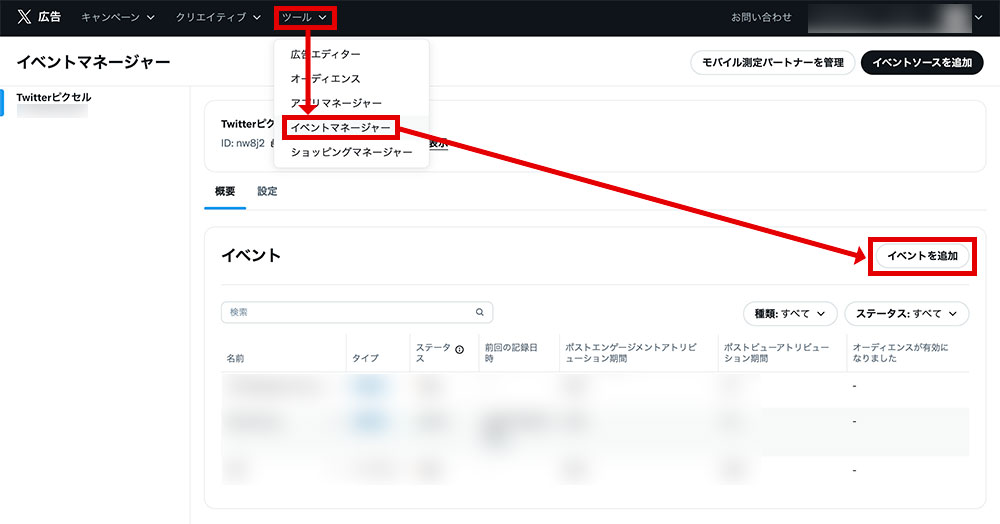
必要項目を設定後「次へ」をクリック。
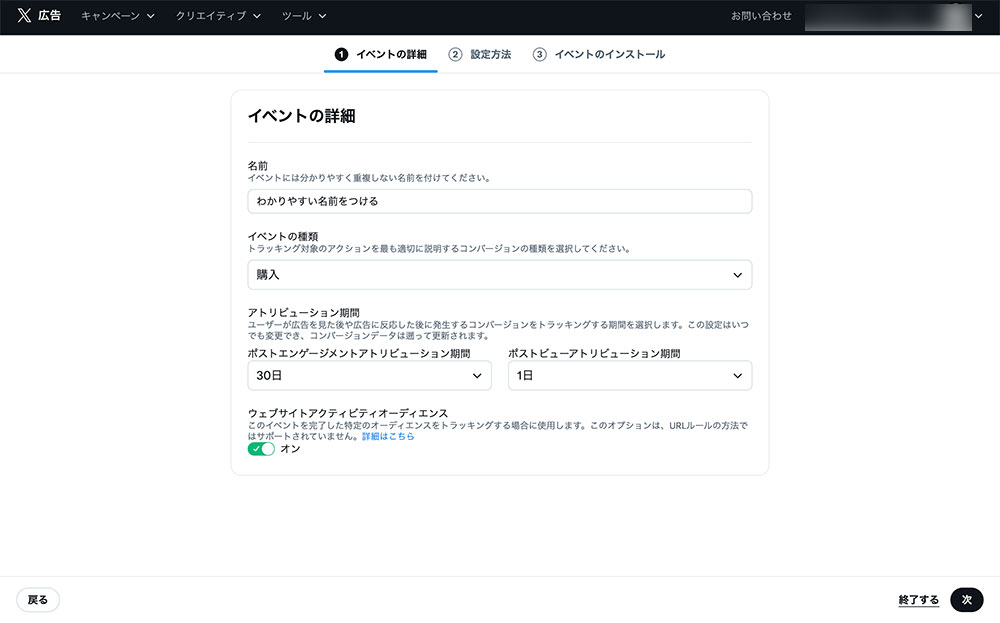
- 名前:わかりやすい名前をつける
- イベントの種類:購入、リード獲得など
- ポストエンゲージメントアトリビューション期間:X広告で成約に至ったことを計測する期間
- ポストビューアトリビューション期間:X広告の閲覧をきっかけに成約に至ったものを計測する期間
- ウェブサイトアクティビティオーディエンス:成約ユーザーでオーディエンスを作成するか
「コードを使ってイベントを定義」を選択した状態で「次へ」。
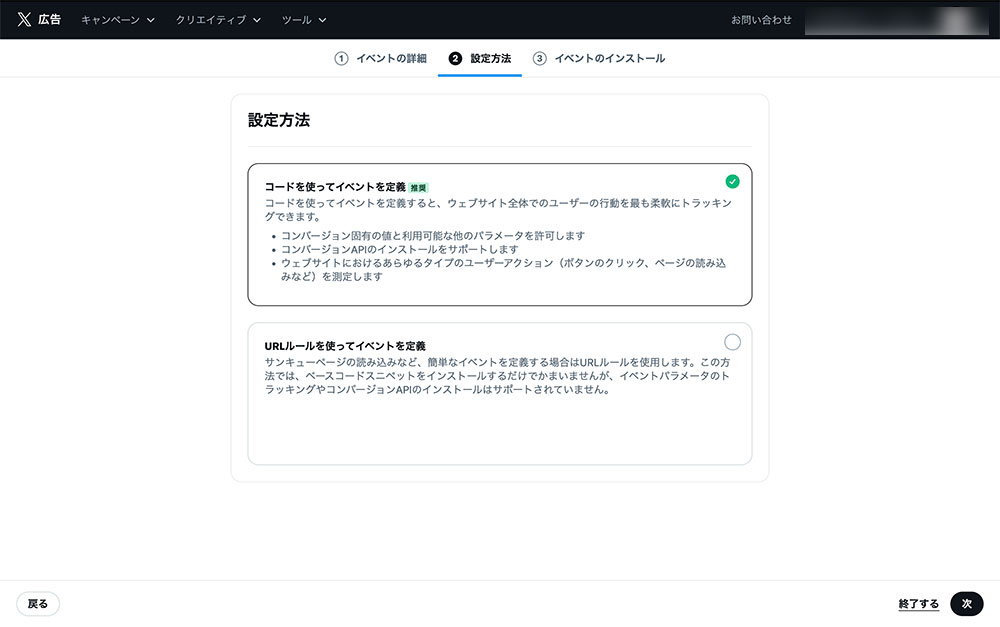
表示されたピクセルコードをコピー(もしくはダウンロード)します。その際、コンバージョンの価値を設定したい場合は「通過」「値」といったパラメータにチェックしましょう。
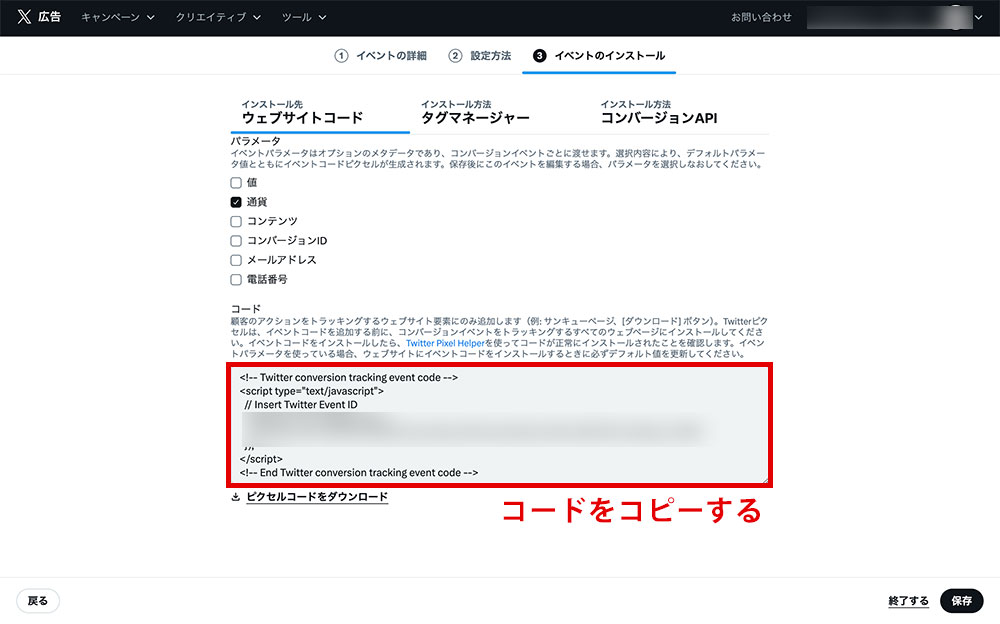
サンキューページに「ピクセルコード」を挿入。
エンゲージメント(成約)した後に表示されるサンキューページに先ほどコピーしたピクセルコードを貼り付ければ、計測が可能になります。Googleタグマネージャー(GTM)をお使いの方はそちらにコードを貼り付けてください。
X広告のベースコードの挿入も忘れずに
X広告でコンバージョンが正しく計測されるには、ベースコード(Twitterピクセル)をあらかじめサイト全体に挿入しておく必要があります。
イベントマネージャーのページからTwitterピクセルを表示を表示します。
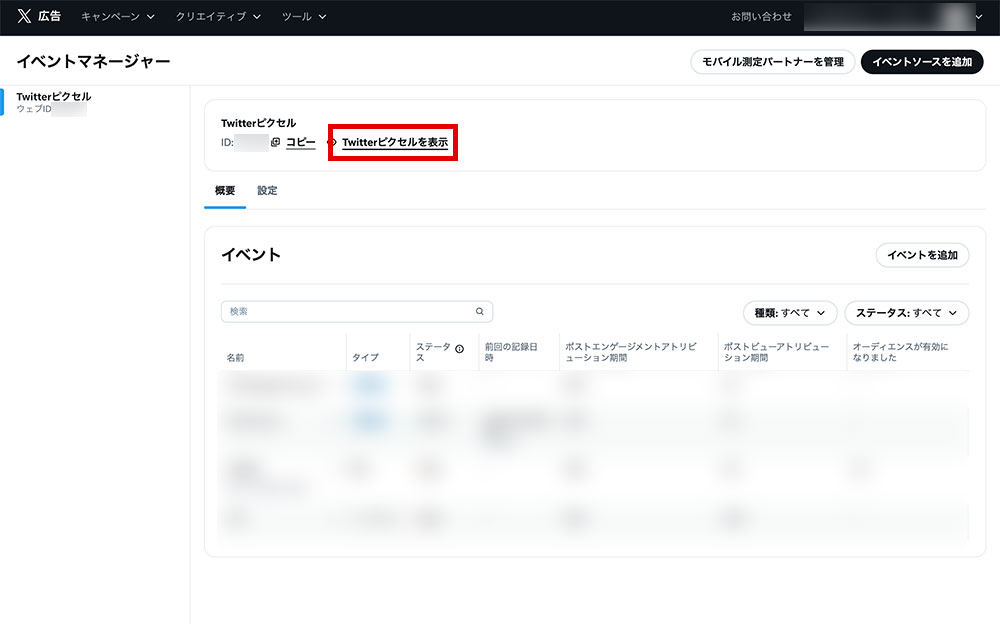
表示されたベースコードをコピーし、サイト全体の<head></head>内に挿入してください。

X広告を活用してみよう。






















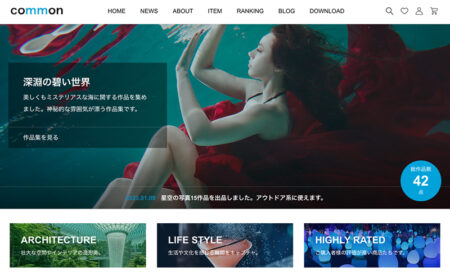
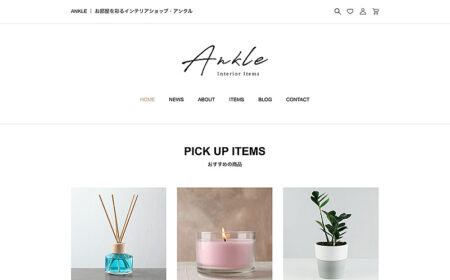
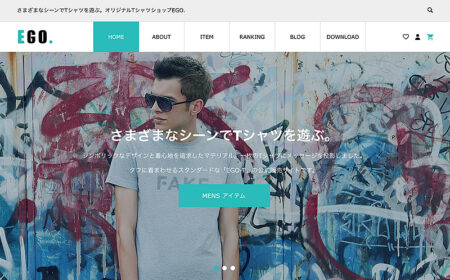






























コメント